谷歌浏览器怎么截图_谷歌浏览器截图的详细用法
导读:电脑知识电脑知识很多网友不知道谷歌浏览器怎么截图,谷歌浏览器Chrome的用户已经非常之多,但是很多用户不知道谷歌浏览器自带的网页截图功能怎么用?有的甚至不知道这个功能在哪,今硅谷电脑技术教程教电脑技术的网站。
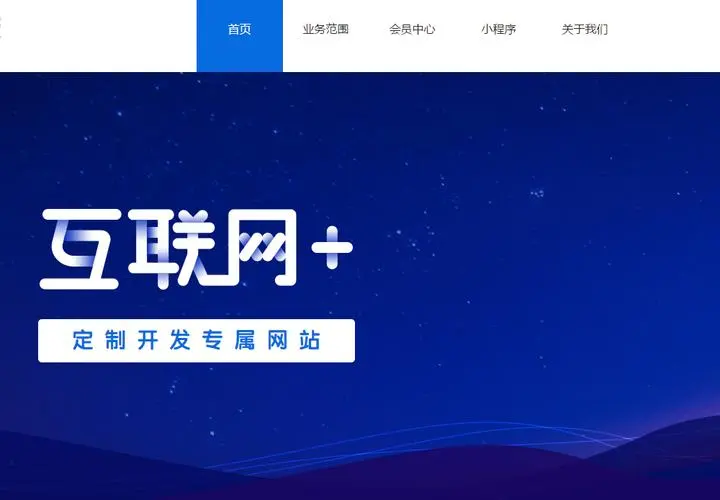
很多网友不知道谷歌浏览器怎么截图,谷歌浏览器Chrome的用户已经非常之多,但是很多用户不知道谷歌浏览器自带的网页截图功能怎么用?有的甚至不知道这个功能在哪,今天我们就为大家分享这网站优化seo培训个谷歌浏览器截图的详细用法,希网站建设多少钱望能够帮助到有需要的网友。
谷歌浏览器截图的用法

1、打开谷歌浏览器,打开需要截图的网页,然后我们按下键盘上的F12按键,如上图所示;谷歌浏览器怎么清除缓存(谷歌浏览器清理缓存的方法)
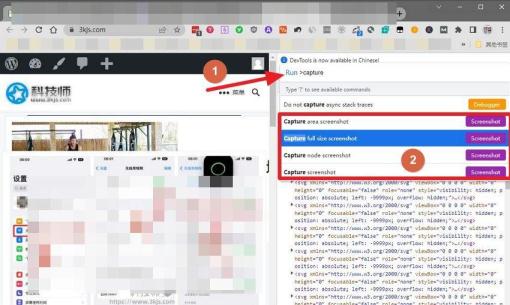
2、接着谷歌浏览器就会打开开发者模式窗口,接着我们按下快捷键组合Ctrl + Shift + P,按下企业网站建设后就会如上图所示,出现一个输入命令的窗口,如图示标注1所示,默认情况这个窗口中显示的是run命令,我们只需要在其后面输入capture,则会出现图示标注2所示的截图功能:
- capture area screenshot(自定义选定区域截图)
- capture full size screenshot(网页长图截图)
- capture node screenshot(捕获节点屏幕截图,就原代码区域截图)
- capture screenshot(当前屏幕显示区域所见所得区域截图)
声明: 本文由我的SEOUC技术文章主页发布于:2023-05-31 ,文章谷歌浏览器怎么截图_谷歌浏览器截图的详细用法主要讲述电脑知识,截图,谷歌网站建设源码以及服务器配置搭建相关技术文章。转载请保留链接: https://www.seouc.com/article/news_13188.html
















